类型:
标签:
版本:
v2.0.7
系统:
4.0及以上
大小:
48.17MB
资源:
完全免费
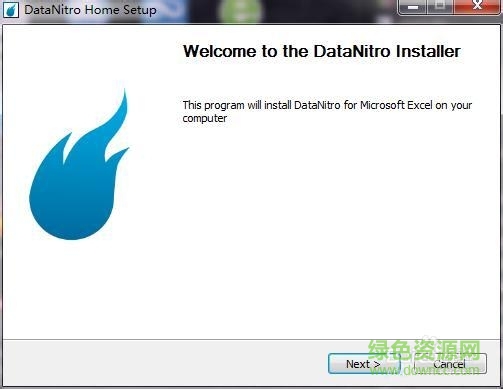
DataNitro是一款在软件中可以使用python语言的工具,能有效的提高的程序猿们的编程效率,绿色资源网为大家带来方法和使用教程,欢迎免费下载体验!
DataNitro是一款专为Excel用户设计的强大插件,它允许用户在Excel中直接运行Python脚本,从而显著提升工作效率。对于那些经常使用Excel但又不满足于VBA功能的用户来说,DataNitro无疑是一个理想的选择。通过这款工具,用户可以轻松地将Python的强大功能与Excel的便捷性结合起来,实现更复杂的数据处理和分析任务。绿色资源网为大家提供了详细的下载和使用教程,欢迎免费体验这款高效的工具,感受它带来的便捷与高效。
DataNitro是一款能够在Excel中运行Python脚本的插件,特别适合那些经常使用Excel但又被VBA功能所限制的用户。通过DataNitro,用户可以在Excel中直接编写和执行Python代码,从而大幅提升工作效率。然而,需要注意的是,这款软件的试用期只有30天。为了在试用期结束后继续使用,许多用户选择通过逆向工程来破解软件的限制。对于那些希望在Excel中实现更复杂功能的用户来说,DataNitro无疑是一个值得尝试的工具。
1.首先,在绿色资源网下载并解压DataNitro安装包。2.安装完成后,可以在其安装目录中找到一个exe文件,该文件用于检测DataNitro的相关信息。3.使用dnSpy工具打开该exe文件,找到CheckTrial和RegistryUtil部分。4.在CheckTrial中,可以发现软件通过读取注册表中相应项的vsetting和firstsetting值,分别对10取模后,计算两者的最大值,如果结果等于4,则判定版本为ENTRISE。5.在RegistryUtil中,可以看到软件读取注册表中CURRENT_USER和LOCAL_MACHINE处DataNitro的键值,因此我们需要在对应位置增加这些键值。6.将vsetting设置为十进制的44,对10取模后得到4即可。7.修改完成后,再次打开DataNitroDiagnostic,发现Trial处变为False,版本已经变为ENTERPRISE。
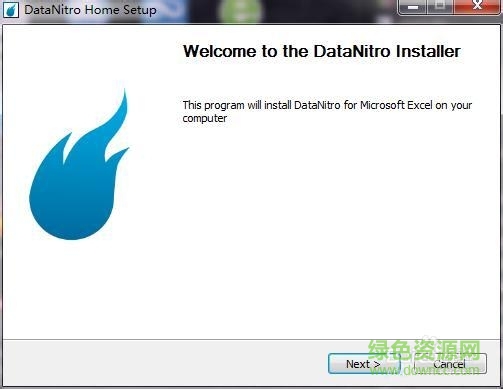
#编写自定义函数的步骤如下:1.首先,新建一个名为function.py的文件。2.在该文件中编写一个自定义函数。3.在Excel中打开DataNitro插件,并设置允许用户自定义函数。4.引入刚才创建的function.py文件。5.现在,您就可以在Excel中使用该自定义函数了。#注意事项:1.在编写函数时,不能使用*args和**kwargs。2.可以使用CellRange作为参数输入多个值,传入的参数为一个二维list。例如,您可以编写一个函数来计算所有元素的和:def py_sum(x): a=0 for i in range(len(x)): for j in x[i]: a+=j return a。3.在函数中不能直接调用DataNitro的任何Excel对象,如Cell或CellRange。虽然在使用函数时传入的是Cell或CellRange,但在函数代码中,只能将这些参数当作Cell.value来使用。例如,正确的写法是:def my_sum(x,y): return x+y,而错误的写法是:def my_sum(x,y): return x.value+y.value。